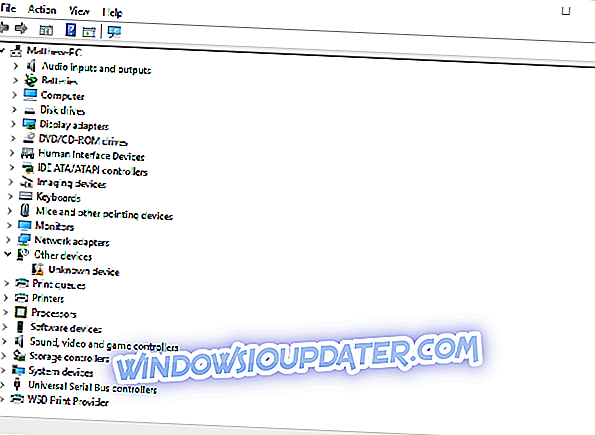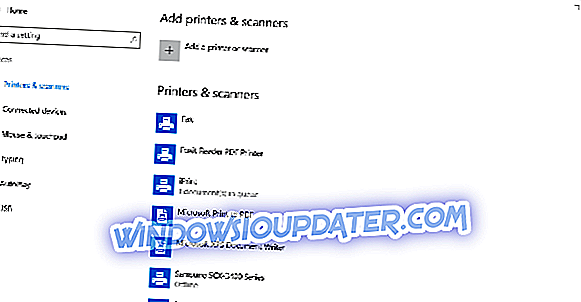Το Bluetooth μπορεί να είναι αρκετά χρήσιμο και πολλοί υπολογιστές έρχονται με ενσωματωμένη υποστήριξη Bluetooth. Ορισμένες φορές οι χρήστες ενδέχεται να μην γνωρίζουν ότι η συσκευή τους έχει Bluetooth και σε αυτό το άρθρο θα σας δείξουμε πώς να ελέγξετε αν ο υπολογιστής σας διαθέτει ενσωματωμένη υποστήριξη Bluetooth.
Το Bluetooth είναι πρωτόκολλο ασύρματης τεχνολογίας για τη σύνδεση ενός υπολογιστή με εξωτερικά περιφερειακά και συσκευές. Έτσι είναι βασικά ένα πρωτόκολλο που σας επιτρέπει να συνδέσετε έναν επιτραπέζιο ή φορητό υπολογιστή με συσκευές Bluetooth χωρίς καλώδια. Φυσικά, μπορείτε ακόμα να συνδέσετε τις συσκευές με καλώδια. αλλά εάν ο υπολογιστής σας Windows 10 έχει υποστήριξη Bluetooth, μπορείτε να ορίσετε μια ασύρματη σύνδεση για αυτούς. Εάν αναβαθμίσετε έναν φορητό ή επιτραπέζιο υπολογιστή Windows 7 στα Windows 10, ενδέχεται να μην υποστηρίζεται το Bluetooth. και έτσι μπορείτε να ελέγξετε αν αυτό συμβαίνει.
Έχει ο υπολογιστής μου Bluetooth; Μπορείτε να μάθετε με αυτές τις λύσεις
- Ελέγξτε τη Διαχείριση Συσκευών
- Ελέγξτε τον πίνακα ελέγχου
- Ελέγξτε την εφαρμογή "Ρυθμίσεις"
Λύση 1 - Ελέγξτε τη Διαχείριση Συσκευών
Ο ευκολότερος τρόπος να ελέγξετε την υποστήριξη Bluetooth είναι να χρησιμοποιήσετε τη Διαχείριση Συσκευών (Device Manager). Για να ελέγξετε εάν ο υπολογιστής σας διαθέτει Bluetooth, πρέπει απλά να κάνετε τα εξής:
- Πρώτα, πατήστε το πλήκτρο Win + X για να ανοίξετε το μενού Win + X.
- Επιλέξτε Device Manager (Διαχείριση συσκευών) σε αυτό το μενού για να ανοίξετε το παράθυρο που εμφανίζεται στο στιγμιότυπο ακριβώς παρακάτω.
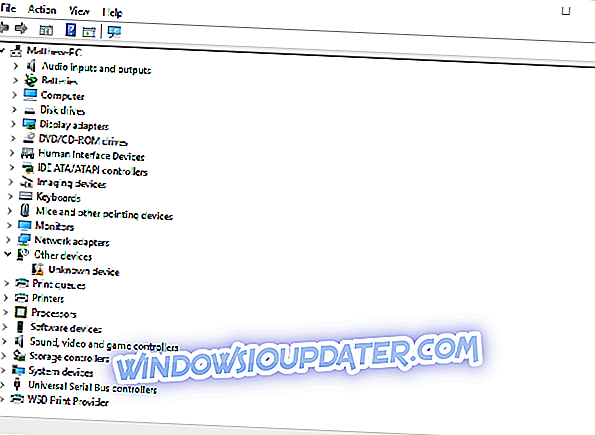
- Αυτό που πρέπει να αναζητήσετε σε αυτό το παράθυρο είναι μια κατηγορία ραδιοφώνου Bluetooth. Αυτό θα πρέπει να αναφέρεται κάπου πιο κοντά στην κορυφή του παραθύρου.
- Αν δεν μπορείτε να βρείτε τη λειτουργία Bluetooth ραδιόφωνα, κάντε κλικ στην επιλογή Προσαρμογείς δικτύου στο παράθυρο Διαχείρισης συσκευών. Μπορεί να αναγραφούν εκεί τα ραδιόφωνα Bluetooth.
Λύση 2 - Ελέγξτε τον πίνακα ελέγχου
Μια άλλη μέθοδος που μπορείτε να χρησιμοποιήσετε για να ελέγξετε αν η συσκευή σας έχει Bluetooth πρόκειται να αναζητήσετε Bluetooth στον Πίνακα Ελέγχου. Αυτό είναι αρκετά απλό και μπορείτε να το κάνετε ακολουθώντας τα παρακάτω βήματα:
- Ανοίξτε τον πίνακα ελέγχου .
- Στη συνέχεια, επιλέξτε Κέντρο δικτύου και κοινής χρήσης στον πίνακα ελέγχου.
- Τώρα πρέπει να κάνετε κλικ στην επιλογή Αλλαγή ρυθμίσεων προσαρμογέα για να ανοίξετε τις συνδέσεις δικτύου παρακάτω.

Θα πρέπει να βρείτε μια σύνδεση δικτύου Bluetooth εκεί. Αν δεν μπορείτε να το βρείτε εκεί, τότε ο φορητός ή ο υπολογιστής σας δεν διαθέτει Bluetooth.
Λύση 3 - Ελέγξτε την εφαρμογή Ρυθμίσεις
Αν δεν είστε οπαδός του Πίνακα Ελέγχου, θα πρέπει να γνωρίζετε ότι μπορείτε να ελέγξετε τη διαθεσιμότητα Bluetooth από την εφαρμογή "Ρυθμίσεις" στον υπολογιστή σας. Αυτό είναι αρκετά απλό και μπορείτε να το κάνετε ακολουθώντας τα παρακάτω βήματα:
- Ένας άλλος τρόπος για να ελέγξετε τις ρυθμίσεις Bluetooth είναι να ανοίξετε την εφαρμογή Ρυθμίσεις στα Windows 10. Κάντε κλικ στο κουμπί μενού Έναρξη και επιλέξτε Ρυθμίσεις .
- Κάντε κλικ στην επιλογή Συσκευές για να ανοίξετε το παρακάτω παράθυρο.
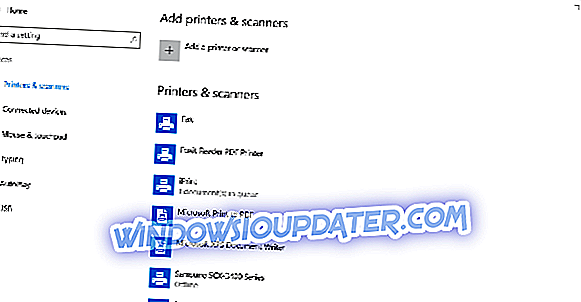
- Αν έχετε Bluetooth, θα πρέπει να μπορείτε να επιλέξετε Bluetooth > Περισσότερες επιλογές Bluetooth .
Εκείνοι που δεν διαθέτουν Bluetooth μπορούν ακόμα να την προσθέσουν στον επιτραπέζιο ή φορητό υπολογιστή τους με ένα Kinivo BTD-400 USB dongle. Μπορείτε να το συνδέσετε σε υποδοχή USB στην επιφάνεια εργασίας ή στο φορητό σας υπολογιστή. Τα Windows 10 και 8 πρέπει να περιλαμβάνουν ήδη τα απαιτούμενα προγράμματα οδήγησης Broadcom Bluetooth. Ωστόσο, θα πρέπει να κατεβάσετε και να εγκαταστήσετε με μη αυτόματο τρόπο τα προγράμματα οδήγησης για παλαιότερες πλατφόρμες των Windows από τις ιστοσελίδες κατασκευαστών. Στη συνέχεια, θα μπορείτε να προσθέσετε συσκευές κάνοντας κλικ στο εικονίδιο της λίστας συστήματος Bluetooth.
Αυτός είναι ο τρόπος για να ελέγξετε αν ο υπολογιστής σας Windows έχει ραδιόφωνο Bluetooth. Οι συσκευές Bluetooth είναι πολύ πιο ευέλικτες, οπότε αξίζει να επενδύσετε σε ένα USB dongle.